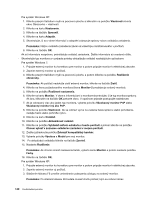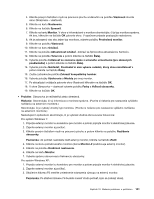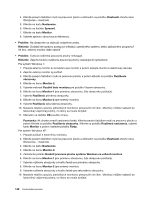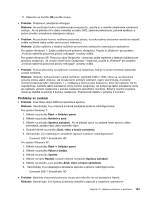Lenovo ThinkPad Edge E420s (Slovakian) User Guide - Page 156
správne. Ak nie, kliknite na tlačidlo, Zatvorte okno
 |
View all Lenovo ThinkPad Edge E420s manuals
Add to My Manuals
Save this manual to your list of manuals |
Page 156 highlights
- Ak používate napájací adaptér alebo batériu a indikátor stavu batérie je zapnutý (zelený), stlačením klávesu F8 môžete zvýšiť jas obrazovky. - Keď svieti indikátor režimu spánku (pohotovostného režimu) (zelené svetlo), na návrat z tohto režimu stlačte kláves Fn. - Ak problém pretrváva, vyriešte ho podľa nižšie uvedeného riešenia. Poznámka: Ak máte model počítača so systémom Windows 7, nepodporuje prezentačnú schému. • Problém: Obrazovka je nečitateľná alebo skreslená. Riešenie: Skontrolujte tieto položky: - Ovládač zobrazovacieho adaptéra je nainštalovaný správne. - Rozlíšenie a kvalita farieb obrazovky sú správne nastavené. - Typ monitora je správny. Ak chcete skontrolovať tieto nastavenia, vykonajte toto: Pre systém Windows 7: 1. Kliknite pravým tlačidlom myši na pracovnú plochu a potom kliknite na položku Prispôsobiť. 2. Kliknite na položku Zobrazenie na ľavej strane. 3. Vyberte položku Zmena nastavenia obrazovky. Skontrolujte, či je rozlíšenie obrazovky nastavené správne. 4. Kliknite na položku Rozšírené nastavenia. 5. Kliknite na kartu Adaptér. 6. Skontrolujte, či sa v okne informácií o adaptéri zobrazuje správny názov ovládača zariadenia. Poznámka: Názov ovládača zariadenia závisí od videočipu nainštalovaného v počítači. 7. Kliknite na tlačidlo Vlastnosti. Ak sa zobrazí výzva na zadanie hesla správcu alebo potvrdenie, zadajte heslo alebo potvrďte výzvu. V poli „Stav zariadenia" skontrolujte, či zariadenie funguje správne. Ak nie, kliknite na tlačidlo Riešenie problémov. Zatvorte okno Vlastnosti. 8. Kliknite na kartu Monitor. Skontrolujte, či je správne nastavená kvalita farieb a či sú ostatné informácie takisto správne. 9. Kliknite na tlačidlo Vlastnosti. Ak sa zobrazí výzva na zadanie hesla správcu alebo potvrdenie, zadajte heslo alebo potvrďte výzvu. V poli „Stav zariadenia" skontrolujte, či zariadenie funguje správne. Ak nie, kliknite na tlačidlo Riešenie problémov. Pre systém Windows XP: 1. Kliknite pravým tlačidlom myši na pracovnú plochu a kliknutím na položku Vlastnosti otvorte okno Obrazovka - vlastnosti. 2. Kliknite na kartu Nastavenie. 3. Skontrolujte, či sú rozlíšenie obrazovky a kvalita farieb nastavené správne. 4. Kliknite na tlačidlo Spresniť. 5. Kliknite na kartu Adaptér. 6. Skontrolujte, či sa v okne informácií o adaptéri zobrazuje správny názov ovládača zariadenia. Poznámka: Názov ovládača zariadenia závisí od videočipu nainštalovaného v počítači. 7. Kliknite na tlačidlo Vlastnosti. V poli „Stav zariadenia" skontrolujte, či zariadenie funguje správne. Ak nie, kliknite na tlačidlo Riešenie problémov. 8. Kliknite na kartu Monitor. 138 Používateľská príručka